Học tin học văn phòng ở Thanh Hóa
3 cách làm PowerPoint đẹp và ấn tượng cho người mới bắt đầu
PowerPoint là phần mềm để tạo những slide báo cáo, thuyết trình trong công việc, học tập cùng nhiều công cụ hỗ trợ tạo hiệu ứng động.
Việc làm PowerPoint đẹp sẽ giúp người xem ấn tượng về bài thuyết trình, báo cáo của bạn và nâng cao hiệu quả công việc một cách nhanh nhất.
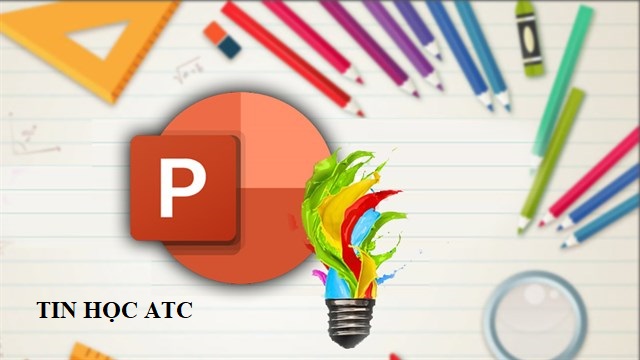
Chọn theme slide PowerPoint
Hướng dẫn nhanh
TabDesign>Themes> Chọn nền ưng ý >Designvà chọnFormat Background>Picture sourcechọnInsert>From a File> Chọn ảnh nhấn Insert > Hoàn thành.
Hướng dẫn chi tiết
Cách 1: Microsoft PowerPoint cung cấp sẵn cho người dùng nhiều hình nền mặc định. Bạn có thể sử dụng các hình nền này bằng cách nhấn vào tabDesign, tại mụcThemesbạn hãy lựa chọn hình nền sử dụng cho slide.
Tại đây, bạn cũng có thểnhấn vào biểu tượng Tam giác ngược để mở rộng giao diện các chủ đề hình nềnđể dễ dàng lựa chọn.
Cách 2: Bạn cũng có thể sử dụng hình ảnh trên thiết bị để làm hình nền cho trang slide bằng cách vào tabDesignvà chọnFormat Backgroun.
Sau đó, tại mụcPicture sourcechọnInsert.
Tiếp theo, nhấn vàoFrom a File.
Chọn ảnh bạn muốn sử dụng làm hình nền slide vànhấn Insert để tải ảnh lên.
Và đây là kết quả.
Bạn cũng có thểsử dụng ảnh trực tuyến bằng cách nhấn vào Online Picture, bạn hãy chọn bức ảnh muốn để làm hình nền cho slide vàbấm Insert.

Thêm slide mới trong PowerPoint
Homerồi chọnNew Slide> Chọn mẫu Slide >Nhấn chuột phải vào Slide>Duplicate Slide> Hoàn thành.
Hướng dẫn chi tiết
Để thêm slide, bạn nhấn vào tabHomerồi chọnNew Slidevà chọn mẫu cho slide cần thêm.
Nếu bạn muốn sử dụng 1 kiểu slide, thìnhấn chuột phải vào slide đó rồi chọn Duplicate Slide.
Tạo nội dung, hình ảnh hoặc video độc đáo vào trong Slide
Chọn TabInsertvà chọnTextbox> Gõ nội dung vào slide > Ở TabInsertvà chọnPictures>Online Pictures> Vào tabInsertbạn hãy nhấn vào video để tải video lên.
Hướng dẫn chi tiết
Để thêm nội dung vào slide, bạn hãy nhấn vào tabInsertvà chọnTextbox.
Tiếp theo, gõ nội dung vào slide.
Để slide thêm sinh động, bạn cũng có thểchèn hình ảnh vào slide bằng cách chọn vị trí đặt ảnh> nhấn tabInsertvà chọnPictures.
Trên màn hình tiếp theo chọn mụcOnline Picturesđể mở giao diện thư viện ảnh online.
Để thêm video vào slide, bạn hãy chọn vị trí đặt video và nhấn vào tabInsertbạn hãy nhấn vào video để tải video lên
Với 3 cách làm PowerPoint đẹp và ấn tượng hy vọng bạn sẽ tạo nên các bài báo cáo, thuyết trình trở nên sáng tạo và độc đáo, nâng cao chất lượng công việc của bạn lên một cách nhanh nhất.
- Nếu bạn là người chưa từng làm quen với máy tính, chưa biết gì về tin học muốn tìm một khóa học để thành thạo các kỹ năng cơ bản về tin học văn phòng.
- Nếu bạn là một dân văn phòng, muốn nâng cao hiệu suất công việc thì đừng bỏ qua các khóa học của trung tâm ATC!
Liên hệ Chuyên viên Tư vấn:
TRUNG TÂM KẾ TOÁN THỰC TẾ – TIN HỌC VĂN PHÒNG ATC
DỊCH VỤ KẾ TOÁN THUẾ ATC- THÀNH LẬP DOANH NGHIỆP ATC
Hotline: 0961.815.368 | 0948.815.368
Địa chỉ: Số 01A45 Đại Lộ Lê Lợi – P.Đông Hương – TP Thanh Hóa
(Mặt đường đại lộ Lê Lợi, Cách Bưu Điện Tỉnh 1km về phía Đông hướng đi BigC)
Thử tìm hiểu nhé!
Các bạn quan tâm đến khóa học tin học văn phòng của ATC vui lòng xem chi tiết khóa học:
Trung tâm tin học ở Thanh Hóa
Học tin học tại Thanh Hóa
Học tin học văn phòng cấp tốc ở Thanh Hóa
Học tin học văn phòng cấp tốc tại Thanh Hóa
Học tin học văn phòng ở Thanh Hóa










